Centre d'essai de Splashtop Business Access
Tirez le meilleur parti de votre essai et souscrivez un abonnement dès maintenant !
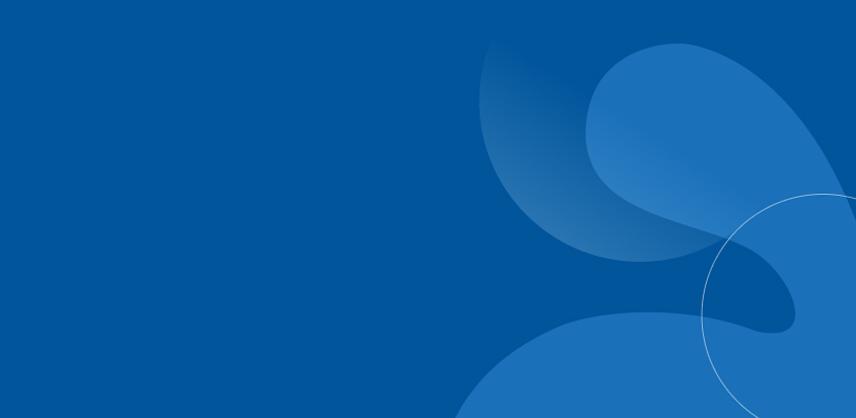
Vidéo de démonstration de Splashtop Business Access
Découvrez comment installer le logiciel, démarrer une session d’accès à distance, inviter des utilisateurs et gérer votre équipe.
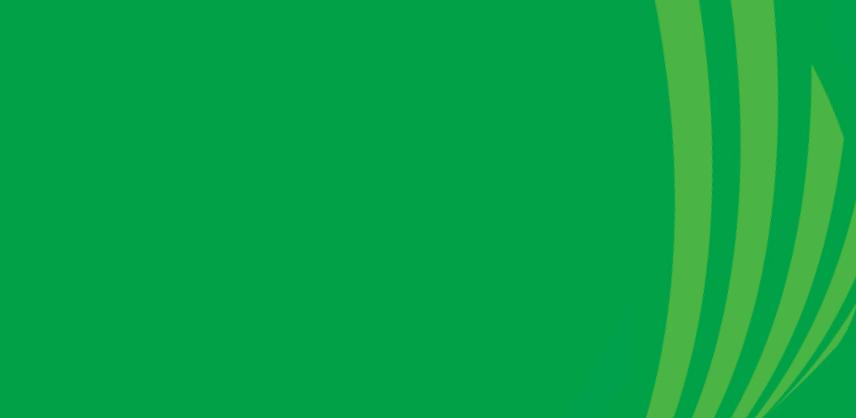
GUIDE DE DÉMARRAGE
Tout ce que vous devez savoir pour démarrer avec Splashtop Business Access et tous les outils et fonctionnalités à votre disposition.
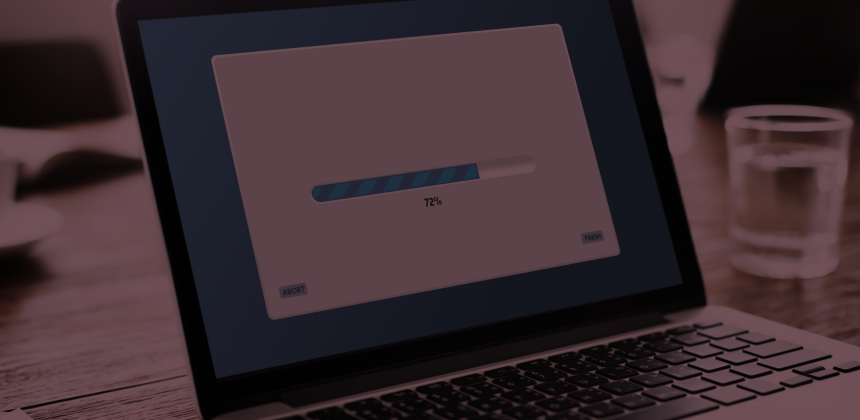
Liens de téléchargement
Retrouvez tous les liens de téléchargement de l'application Splashtop Business et de Streamer Splashtop ici !

Base de connaissances
Retrouvez tous les articles de soutien de Splashtop sur la mise en place et l'utilisation de Splashtop Business Access.
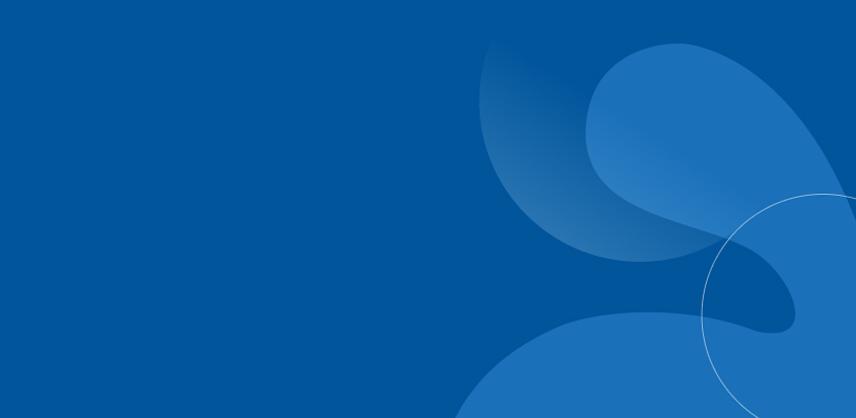
Configurer le bureau à distance de Splashtop
Configurez vos ordinateurs pour utiliser l'accès à distance en quelques minutes, en suivant quelques étapes très simples.

Centre de sécurité de Splashtop
Vos ordinateurs, votre réseau et vos données sont en sécurité. Découvrez comment Splashtop assure votre sécurité.
Top 10 des questions les plus fréquentes sur notre essai
Comment installer Splashtop Business Access ?
Installer Splashtop est simple. Il vous suffit de télécharger le streamer Splashtop sur les ordinateurs auxquels vous souhaitez vous connecter à distance, et l’application Splashtop Business sur les appareils depuis lesquels vous souhaitez y accéder. Et voilà ! Consultez notre guide d’installation pas-à-pas de Splashtop ou retrouvez tous les liens de téléchargement de Splashtop Business Access.
Comment se connecter à un ordinateur à distance ?
Pour lancer une connexion à distance, ouvrez l'application Splashtop Business sur votre appareil pour voir la liste de vos ordinateurs. Il vous suffit de cliquer sur l'ordinateur auquel vous voulez accéder pour lancer la session à distance. Vous verrez alors l'écran de l'ordinateur distant sur votre appareil et pourrez le contrôler en temps réel.
Comment transférer des fichiers ?
Vous pouvez transférer des fichiers entre l’ordinateur distant et votre appareil local (Windows, Mac et Android) très facilement grâce à la fonctionnalité de glisser-déposer. Pendant une session à distance, cliquez de manière prolongée sur un fichier de votre appareil local, faites-le glisser vers la fenêtre de l’écran de l’ordinateur distant, puis relâchez pour lancer le transfert. Vous pouvez également glisser-déposer des fichiers de l’ordinateur distant vers votre appareil local.
Comment imprimer des fichiers à partir de l’ordinateur distant ?
Ne vous inquiétez plus à l’idée d’avoir besoin d’un document stocké sur un ordinateur que vous n’avez pas sous la main ! Splashtop vous permet d’imprimer des fichiers stockés sur un ordinateur distant (Windows et Mac) sur votre imprimante locale. N’oubliez pas de consulter l’article de notre base de connaissances consacré à l’impression à distance avec Splashtop pour connaître la marche à suivre.
Qu’est-ce que la console web de Splashtop et à quoi sert-elle ?
La console web de Splashtop vous permet de gérer votre compte, vos utilisateurs et vos appareils. Vous pouvez y accéder à l’adresse my.splashtop.com. Vous pourrez consulter vos ordinateurs, les regrouper, définir les autorisations d’accès des utilisateurs et les paramètres de sécurité, et bien plus encore. Obtenez plus d’informations sur la console web de Splashtop.
Comment regrouper mes ordinateurs ?
Si vous avez beaucoup d'ordinateurs dans votre compte, vous pouvez facilement les organiser en les groupant dans la console web. Cela vous permettra d'afficher et de trier les ordinateurs par groupes lorsque vous utiliserez la console web ou l'application Splashtop Business. Vous pouvez également régler les paramètres des ordinateurs au niveau du groupe.
Dans la console web, rendez-vous dans Management (Gestion) > Grouping (Groupement). De là, vous pouvez créer et gérer des groupes. Obtenez plus d’informations sur le groupement d’ordinateurs avec Splashtop.
Comment mettre en place une vérification en deux étapes ?
La vérification en deux étapes, ou authentification à deux facteurs (2FA), est fortement recommandée pour protéger vos appareils et vos données. Une fois cette option activée, vous aurez besoin d'un code de sécurité supplémentaire à six chiffres provenant d'une application d'authentification, en plus de votre mot de passe Splashtop, lorsque vous vous connecterez à votre compte. Cela empêche un pirate d'accéder à votre compte même s'il possède votre nom d'utilisateur et votre mot de passe.
Regardez notre vidéo sur l’activation de la vérification en deux étapes.
Comment fonctionne l’authentification des appareils ?
Pour une meilleure sécurité, tous les nouveaux appareils qui se connectent à votre compte Splashtop doivent être authentifiés par e-mail. Lorsque vous vous connectez à un nouvel appareil pour la première fois, nous vous envoyons un e-mail contenant un lien d’authentification. Vous devrez cliquer sur ce lien avant de pouvoir vous connecter et commencer à utiliser l’application Splashtop Business sur cet appareil.
Obtenez plus d’informations sur l’authentification des appareils et le réglage des paramètres de cette fonction.
Que faire si je rencontre des difficultés pour me connecter à un ordinateur distant ?
Les difficultés et les interruptions de connexion ne sont pas courantes. Si vous rencontrez ces problèmes, cela peut être dû à une bande passante insuffisante ou à un réseau saturé. Consultez notre article d’assistance pour trouver des solutions à ces problèmes.
Comment obtenir des performances optimales lors d’une session de bureau à distance ?
L’application Splashtop Business et Splashtop Streamer pour Windows et Mac ont de multiples configurations qui peuvent améliorer les performances d’une session distante en ce qui concerne la fréquence d’images (FPS) et la charge CPU. Découvrez les configurations qui peuvent être définies par plateforme pour tirer le meilleur parti de votre expérience Splashtop.
